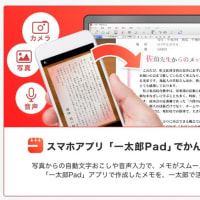画像編集ソフトPhotoshop Elements には、「シェイプツール」というツールがあって、いろんな形(型)が用意されています。
漫画のように、画像内に「吹き出し」を挿入するには、そのシェイプツールの中の「吹き出し」を利用するのが一般的かと思います。シェイプツールのオプションの中に、種類ごとにシェイプが集められていて、各種「吹き出し」が集められたフォルダもあります。シェイプを画像内に挿入後は、自由に向きや大きさを変形することができるんで、けっこう使えます。
けれども、今回は、楕円形選択ツールで楕円を描き、それに、フリーハンドで吹き出し口(ヒレ)を付け足しました。
楕円形が選択されたまま(選択の未解除)の状態で、Shiftキーを押しながら、投げなわツールを使うと、吹き出しのヒレを付け足すことができます。選択範囲が未解除状態でShiftキーを押すと、選択範囲の「追加」が可能なのです。
このように、画像の編集を楽しみながら、Photoshop Elements の操作法を、徐々に、少しずつ、のんびりと覚えていっています。
それでは、また次の記事で
■■■■ goosyun ■■■■

《2021年6月8日追記》
吹き出しを楕円形選択ツールではなく、シェイプツールで作るとこうなります。
⇒ こちらの記事をご覧ください。